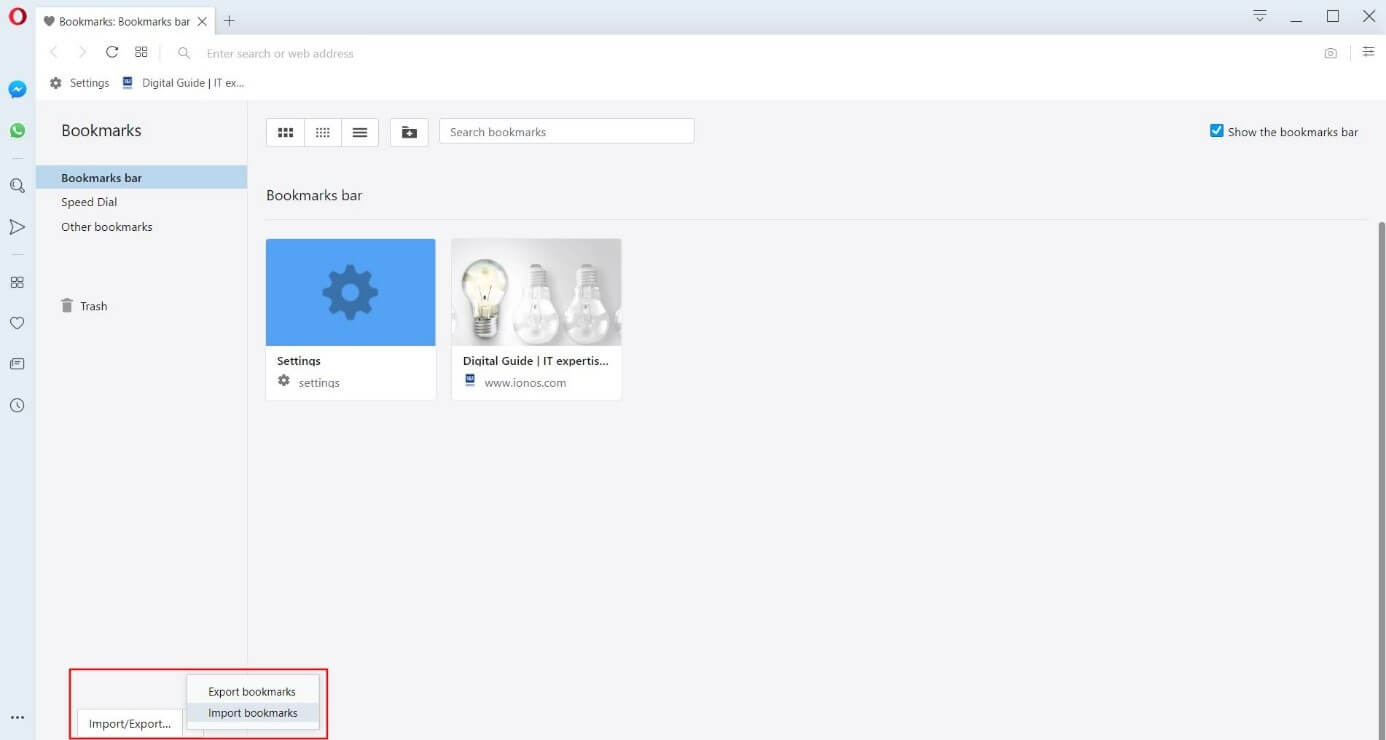
Opera-da sevimlilarni tiklang haqida malumot
1-usul: Brauzerda axlat qutisi
Yo’qotilgan xatcho’plarni qidiradigan birinchi joy brauzerning tegishli qismida. Boshqa veb-brauzerlardan farqli o’laroq, Opera axlat qutisiga ega, bu erda qo’lda o’chirilgan xatcho’plar tugaydi. Ular tizimning ishdan chiqishi yoki dasturiy ta’minotning noto’g’ri yangilanishi paytida ham bo’lishi mumkin.
-
- Axlat qutisida fayllar mavjudligini ko’rish uchun tugmachani ishlatish oson «Menyu». > «Belgilar». > «Savat».. Siz ushbu menyu orqali xatcho’pni tiklay olmaysiz, faqat o’chirilgan saytlarga o’tishingiz mumkin.
- Qayta ishlash qutisida qayta tiklamoqchi bo’lgan xatcho’plar mavjud bo’lganda, ushbu menyuda tegishli elementga o’ting.
- Bu erda bo’lim bosiladi «Savat savati». va kerakli URL ustiga suring. U bilan birga plitkada tugma paydo bo’ladi «O’chirishni bekor qiling.». Shu tarzda tiklangan xatcho’p o’chirilgan joyda paydo bo’ladi.
- Bir nechta saytlarni qaytarish uchun har bir plitkani tasdiq belgisi bilan tanlang, so’ngra ulardan birini o’ng tugmasini bosing va tanlang «Qayta tiklash»..
2-usul: Sinxronizatsiyadan foydalaning
Agar siz allaqachon sinxronizatsiya yoqilgan bo’lsa yoki siz o’zingizning xatcho’plaringizni qanday tiklashni bilmoqchi bo’lsangiz, masalan, operatsion tizimni qayta o’rnatishni rejalashtirgan bo’lsangiz, eng oson ish bu sinxronizatsiya. Siz uni asboblar panelidagi maxsus tugmani bosish orqali faollashtirishingiz mumkin. Bu erda siz oldindan hisob qaydnomasini kiritishingiz yoki ro’yxatdan o’tkazishingiz mumkin.
Ko’proq o’qing: Opera brauzerida sinxronizatsiya
Shuningdek, siz Opera hisobingizga kirishingiz va u erda parollar saqlanganligini ko’rishingiz mumkin.
Opera hisobiga kirish sahifasiga o’ting
-
- Buning uchun yuqoridagi havolaga o’ting va tizimga kiring.
- Tugmasini bosing «Sinxronlangan ma’lumotlarni ko’rish».
- Bu erda siz plitkalarni xohlaysiz. «Belgilar»Bulutda saqlangan xatcho’plar soni ham unga yozilishi kerak.
- Ularning barchasi papkalarga bo’lingan, shuning uchun noldan boshqa raqamga ega bo’lganlarga o’ting.
- Ularni bu erdan olish mumkin emas, faqat sayt va ro’yxat navigatsiyasi ishlaydi. Sinxronizatsiyani faollashtirmasdan brauzeringizga tezda qo’shish uchun ularni to’g’ridan-to’g’ri sevimlilar paneliga sudrab olib tashlashingiz mumkin.
Kelajak uchun xatcho’plarni olishni istagan foydalanuvchilar, shuningdek ularni eksport qilish va import qilish usulini o’rganishlari tavsiya etiladi. Bunday holda, sinxronizatsiya qilish shart emas, xatcho’plar bilan faylni xavfsiz joyda, masalan, pendriveda yoki bulutda saqlash kifoya.
Shuningdek o’qing: xatcho’plarni Opera-ga eksport qiling
3-usul: O’chirilgan fayllarni tiklash
Foydalanuvchilar, odatda, o’zlariga bog’liq bo’lmagan holatlar tufayli o’chirilgandan so’ng xatcho’plarni qanday tiklash haqida ma’lumot qidirishadi. Bunday vaziyatda tiklanish ehtimoli keskin kamayadi va sinab ko’rish mumkin bo’lgan yagona narsa — o’chirilgan fayllarni qidirish va ularni qaytarib olish.
-
- Birinchi narsa — brauzer papkasini tekshirish. O’zingizning joylashuvingizni bilib oling «Menyu». > {«Yordam». > «Dastur haqida.».
- Sizni qiziqtiradigan yo’nalish «Profil».. Bu barcha shaxsiy ma’lumotlar saqlanadigan manzil.
- Tizim orqali «Tadqiqotchi». yozilgan yo’lga o’ting. Hatto uni nusxalash va oynaning manzil satriga joylashtirishingiz mumkin «Tadqiqotchi».. Keyin brauzerni o’zi yoping.
- Hisob nomi yozilgan papkadan o’tolmasangiz, demak, operatsion tizim yashirin papkaga ega «Dasturlar ma’lumoti».. Displeyni faollashtirish uchun quyidagi havoladagi ko‘rsatmalardan foydalaning. Batafsil o‘qing: Windows 10 da yashirin papkalarni ko’rsatish /Windows 7
Jildda faylni toping «Bookmarks.bak».. Fayl ham bo’lishi mumkin «Belgilar»ammo xatcho’plarni ko’ra olmaganingiz uchun u bo’sh bo’lishi mumkin. Nomini o’zgartirish «Belgilar»masalan «Xatcho’plar 1»va fayl «Bookmarks.bak». kengaytmani davr bilan birga olib tashlang («.Bak»). Agar kengaytmani ko’rmasangiz, uni boshqa qo’llanma yordamida yoqing.
Ko’proq o’qing: Windows 10 / Windows 7 da fayl kengaytmasi displeyini yoqish
Siz har doim ochishingiz mumkin «Belgilar» O’rnatilgan Windows dasturidan foydalanish «Eslatma paneli»u erda biron bir marker mavjudligini ko’rish uchun.
- Endi brauzeringizni oching va xatcho’plar tiklanganligini tekshiring.
Ushbu manipulyatsiya ishlamasa yoki papka oldindan o’chirilgan bo’lsa, siz barcha o’zgarishlarni bekor qilishingiz va uchinchi tomon dasturlaridan foydalanishingizga to’g’ri keladi. Ushbu usul operatsion tizimni qayta o’rnatgandan so’ng ham ishlashi mumkin, ammo siz qattiq disk (SSD) diskida emas, balki qattiq diskda (HDD) bo’lsa. Farqi shundaki, fayllar aslida qattiq diskdan o’chirilmaydi, lekin yashirin bo’lib, oxir-oqibat boshqalar tomonidan yoziladi, SSD-da esa ular darhol va qaytarib bo’lmaydigan tarzda o’chiriladi.
- O’chirilgan fayllarni tiklash uchun qaysi dasturlardan foydalanish va ulardan qanday foydalanish haqida gapiradigan alohida maqolamizni oching.Batafsil o’qing: O’chirilgan fayllarni kompyuterda tiklash
- Ulardan ba’zilari tezkor qidiruv uchun aniq manzilni ko’rsatishga imkon beradi. Iloji bo’lsa, brauzeringizda ko’rsatgan manzilingizni kiriting / joylashtiring (avvalgi ko’rsatmaning 1-2-bosqichlariga qarang), ammo hech narsa topilmasa, oddiy qidiruvni bajaring. Dastur tomonidan topilgan natijalar orasida faylni toping «Belgilar» o «Bookmarks.bak»Opera bilan papkaga tegishli, chunki agar sizda boshqa brauzerlar o’rnatilgan bo’lsa, tiklash dasturi fayllarni topishi mumkin «Belgilar»Opera-ga emas, balki ularga mos keladi.
- Agar natija ijobiy bo’lsa. «Belgilar» u siz xohlagan xatcho’plarsiz allaqachon mavjud bo’lgan bir xil nomdagi faylni o’chirib, Opera papkasiga ko’chirilishi kerak. Va agar shunday bo’lsa «Bookmarks.bak» yoki ikkita fayldan faqat bittasi buzilmagan (esda tutingki, o’chirilgan fayllarni to’liq tiklash har doim ham mumkin emas, ayniqsa, o’shandan beri ancha vaqt o’tgan bo’lsa), avvalgi o’quv qo’llanmaning 5-bosqichida ko’rsatilgandek amal qiling.
Yo’qolgan xatcho’plarni tiklashning iloji yo’qligini unutmang. Siz yoki brauzer ishlab chiqaruvchisi xatosi tufayli o’chirilgan fayllarni tiklashning sirli usullari yo’q. Agar bizning tavsiyalarimizning hech biri sizga yordam bermagan bo’lsa, ehtimol siz sinxronizatsiya yordamida va ba’zi hollarda xatcho’plaringizni eksport qilish orqali zararni qabul qilishingiz va uning takrorlanishiga yo’l qo’ymasligingiz kerak.
Yo’qolgan xatcho’plar panelini tiklang
Xatcho’plar paneli yo’qolganda, siz uning o’rnini osongina o’zgartirishingiz mumkin. Ochish uchun «Menyu»., bo’limni kengaytirish «Belgilar». va ustiga bosing «Sevimlilar panelini ko’rsatish»..
Agar brauzerda muammo bo’lmasa, u xuddi shu joyda ko’rsatiladi.
Muammoni hal qilishda sizga yordam bera olganimizdan xursandmiz.
Bizning mutaxassislarimiz imkon qadar tezroq javob berishga harakat qilishadi.
Ushbu maqola sizga yordam berdimi?
opera, Texnologiyalar
Opera-da sevimlilarni tiklang